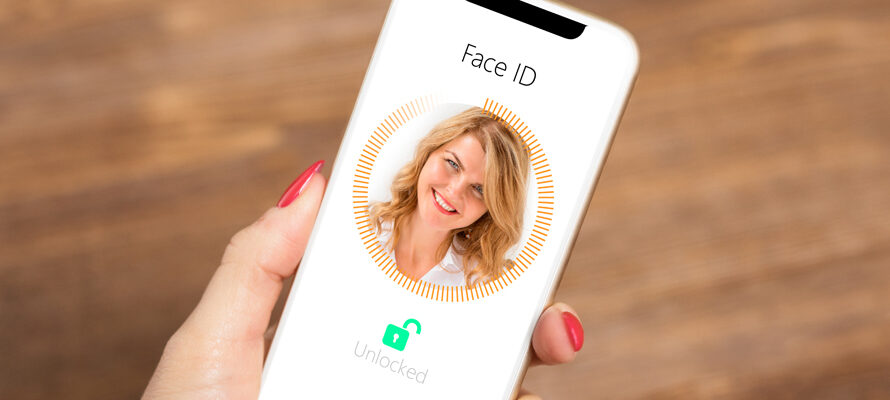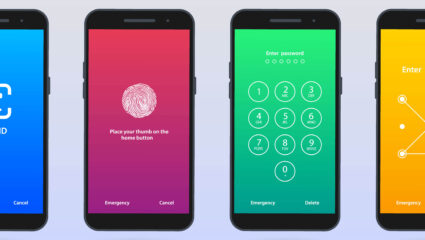Digitip: een apparaat beveiligen met gezichtsherkenning
Publicatiedatum: 1 februari 2020
De toegang tot een apparaat kan op allerlei manieren worden beveiligd. Het bekendst is natuurlijk de wachtwoordbeveiliging, maar ook met gezichtsherkenning is de toegang tot een toestel af te schermen.
Wat is gezichtsherkenning?
Een camera op het toestel scant een gezicht en vergelijkt dit met opgeslagen beeldinformatie. Komen beide overeen, dan wordt het apparaat ontgrendeld. De allereenvoudigste vorm van gezichtsherkenning is minder veilig. Het toestel neemt geen verschil waar tussen een echt gezicht en een portretfoto. Dus kan het apparaat worden ontgrendeld door een foto van de gebruiker voor de camera te houden. Geavanceerde gezichtsherkenning maakt gebruik van 3D-informatie over een gezicht, die niet is af te leiden uit een foto.
iPad en iPhone
Gezichtsherkenning heet bij Apple ‘Face ID’. De volgende toestellen kunnen ermee overweg: iPad Pro (3e generatie), iPhone X, iPhone Xs, iPhone Xs Max, iPhone XR, iPhone 11, iPhone 11 Pro en iPhone 11 Pro Max.
Stel Face ID op de volgende manier in:
- Tik op Instellingen.
- Tik op Face ID en toegangscode.
- Voer indien nodig uw toegangscode in.
- Tik op Configureer Face ID.
- Houd de iPhone/iPad rechtop voor uw gezicht.
- Tik op Aan de slag.
- Zorg dat uw gezicht binnen het kader blijft. Maak een draaibeweging met uw hoofd. Van linksonder, via linksboven en rechtsboven naar rechtsonder, zodat de ronde kaderrand groen wordt.
- Tik op Ga door.
- Draai nogmaals uw hoofd.
- Tik op Gereed.
Face ID is nu ingesteld. Ontgrendel in het vervolg het toestel op de volgende manier:
- Haal het toestel uit de sluimerstand (til het op of tik op het scherm).
- Kijk naar het scherm.
- Bovenin staat een wit hangslot. Gaat het hangslot open, activeer het toestel dan: veeg dan omhoog vanaf de onderkant van het scherm.
Android-toestellen
Niet alle Android-toestellen kunnen overweg met gezichtsherkenning. Of uw apparaat het ondersteunt vindt u in de instellingen terug. De hieronder beschreven stappen gelden voor toestellen met Android 9 of hoger. In eerdere versies kunnen de stappen verschillen.
- Tik op Instellingen.
- Tik afhankelijk van uw Android-versie op Biometrie en beveiliging, Beveiliging en locatie, of Beveiliging.
- Tik op Gezichtsherkenning. (Bestaat deze optie niet dan is het toestel er niet geschikt voor.)
- Tik op Doorgaan.
- Brildrager? Tik dan op Ja, anders op Nee.
- Tik op Doorgaan.
- Houd het apparaat recht voor uw gezicht.
- Heeft u een bril op zet deze dan af als daarover een melding verschijnt en tik op Doorgaan.
- Tik op OK.
Ontgrendel in het vervolg het toestel op de volgende manier:
- Haal het toestel uit de sluimerstand.
- Kijk naar het scherm.
- Bovenin staat een wit hangslot. Gaat het hangslot open, activeer het toestel dan: veeg dan omhoog vanaf de onderkant van het scherm.
Windows
Ook Windows kan overweg met gezichtsherkenning. Het is een onderdeel van Windows Hello en het is aanwezig op Microsofts eigen Surface-apparaten. Maar ook op diverse laptops. Ontbreekt de optie op uw apparaat, dan kan het niet overweg met gezichtsherkenning.
Stel het in op de volgende manier:
- Klik op Start.
- Klik op Instellingen.
- Klik op Accounts.
- Klik op Aanmeldingsopties.
- Klik onder ‘Bepaal hoe u zich wilt aanmelden bij uw apparaat’ op Windows Hello-gezicht.
- Klik op Aan de slag.
- Er verschijnt een kader. Zorg dat uw gezicht binnen dat kader valt en blijf stil zitten totdat de melding ‘Klaar!’ verschijnt.
- Brildrager? Klik dan op Herkenning verbeteren en herhaal de vorige stap zonder bril.
Het apparaat herkent u in het vervolg. Inloggen is niet meer nodig. Schakel het apparaat in en zorg dat u recht voor de camera zit. Windows 10 start vervolgens op.
Mac
Momenteel hebben alleen de iPad en iPhone gezichtsherkenning. Apple werkt aan gezichtsherkenning voor MacBooks.
(Bron: SeniorWeb)
Let op: gezien de voortdurende veranderingen in de digitale wereld kan de informatie in bovenstaande Digitip met de tijd verouderd zijn.